Es ist möglich, Linux mithilfe des Installationsmediums und unter Umgehung der Festplatte im Rettungsmodus zu booten. Während der Rettungssitzung können Sie ein Netzwerk auswählen. Sobald das System hochgefahren ist, haben Sie Zugriff auf die Festplatte. Führen Sie die folgenden Schritte aus, um im Rettungsmodus zu booten:
Hinweis :Im Rettungsmodus wird HDD/NIC vom Rettungsmodus-Betriebssystem erkannt, und sie können sich von den Namen beim normalen Booten unterscheiden1. Booten Sie vom Linux-Installationsmedium (dazu müssen Sie möglicherweise das BIOS so ändern, dass es von DVD bootet).
2. Wählen Sie den Rettungsmodus, indem Sie am Boot-Prompt Folgendes eingeben und [Enter] drücken:
linux rescue
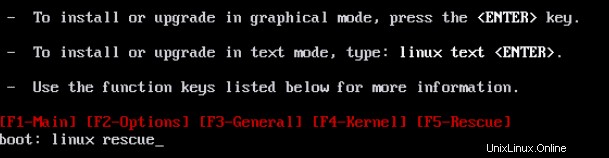
3. Sprache auswählen – Wählen Sie die gewünschte Sprache mit den Pfeiltasten und drücken Sie dann die Eingabetaste.
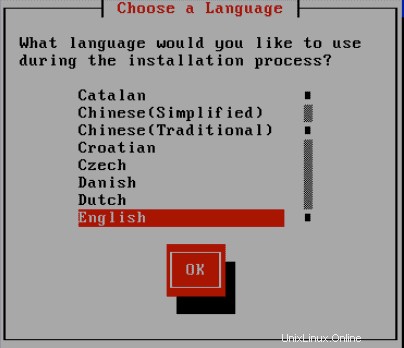
4. Tastaturtyp wählen – Wählen Sie den gewünschten Tastaturtyp mit den Pfeiltasten und drücken Sie dann die Eingabetaste.
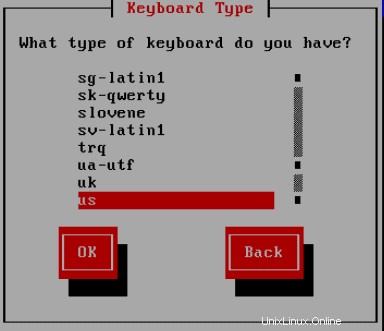
5. Netzwerkschnittstellen – Die Netzwerkschnittstellen sind unnötig. Verwenden Sie die Pfeiltasten, um Nein hervorzuheben, und drücken Sie dann die Eingabetaste.
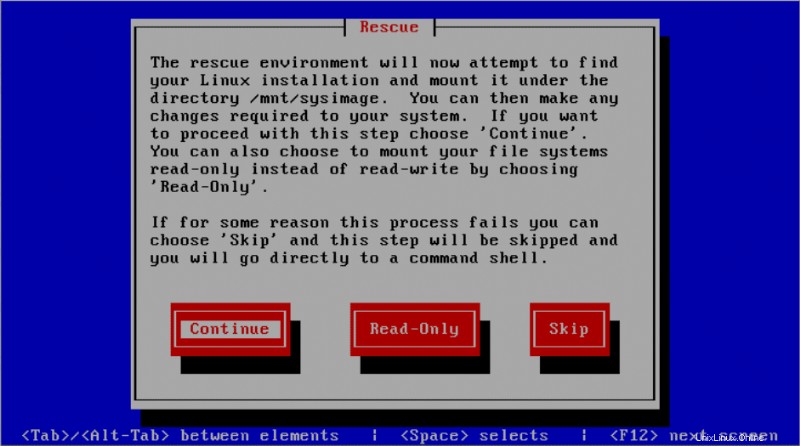
6. Wählen Sie, ob das Dateisystem automatisch gemountet werden soll. oder wählen Sie das Einhängen des aktuellen Systems überspringen, wenn Sie beabsichtigen, die Festplatte zu fscken (ein Dateisystem, das überprüft wird, muss ausgehängt werden).
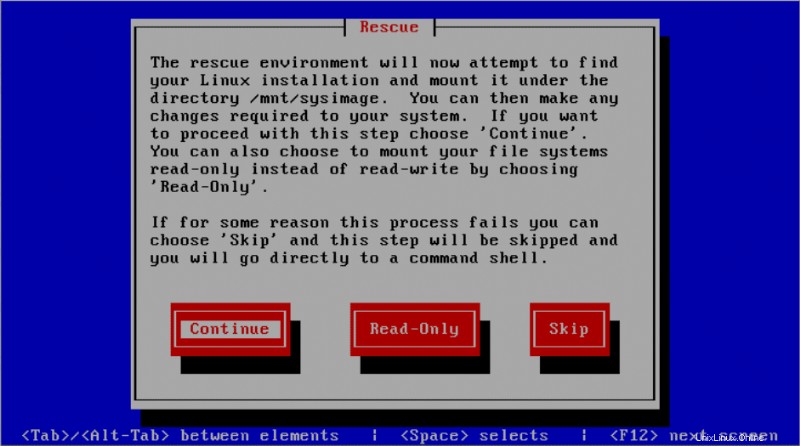
Sie befinden sich derzeit im Rettungsmodus. Wenn Sie es zugelassen haben, sollte Ihr Root-Dateisystem als /mnt/sysimage gemountet werden Verzeichnis. Zum Beispiel wird Ihre /etc/fstab am Speicherort /mnt/sysimage/etc/fstab vorhanden sein.
7. Sie können den Kontext wechseln, sodass alle Dateien an ihren üblichen Speicherorten verfügbar sind:
# chroot /mnt/sysimage # pwd / #
Obwohl Sie auf die User-Space-Dateien Ihres Root-Dateisystems zugreifen, denken Sie daran, dass Sie immer noch die Boot-Umgebung (wie den Kernel und das Geräteinventar) aus dem Rettungsmodus verwenden. Befehle wie df oder mount liefern möglicherweise nicht die erwarteten Ergebnisse. Verlassen Sie den Chroot-Kontext, indem Sie zweimal exit verwenden:einmal, um die Chroot zu verlassen, und noch einmal, um den Rettungsmodus zu verlassen und neu zu starten:
# exit # exit